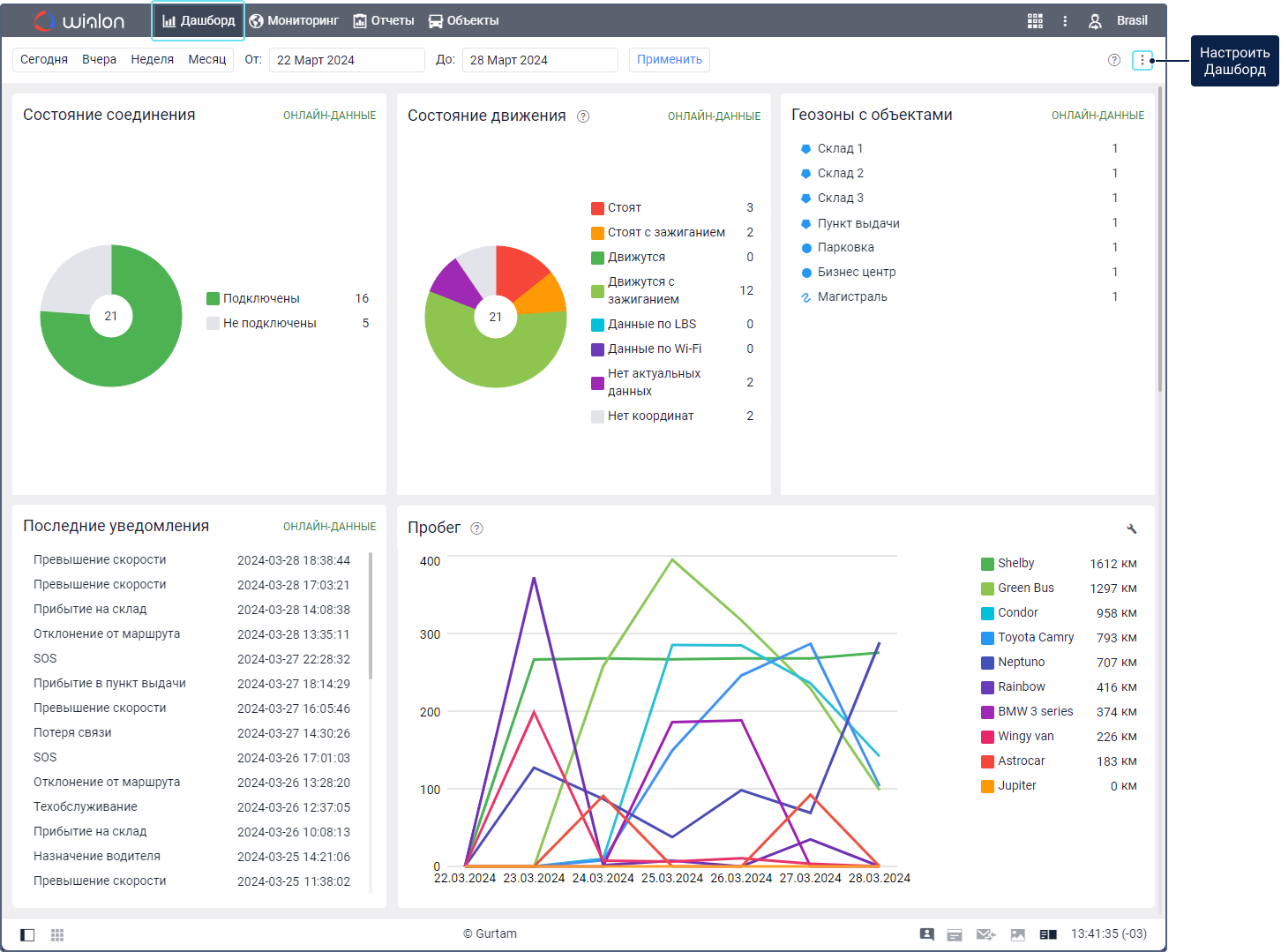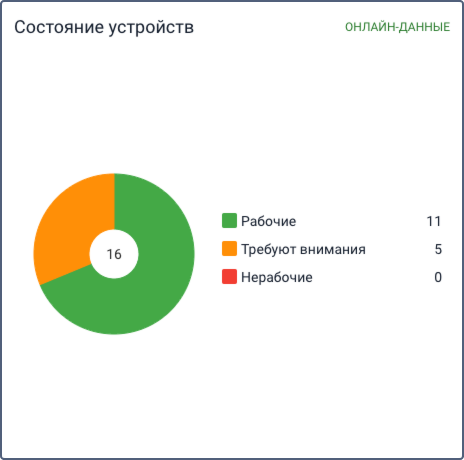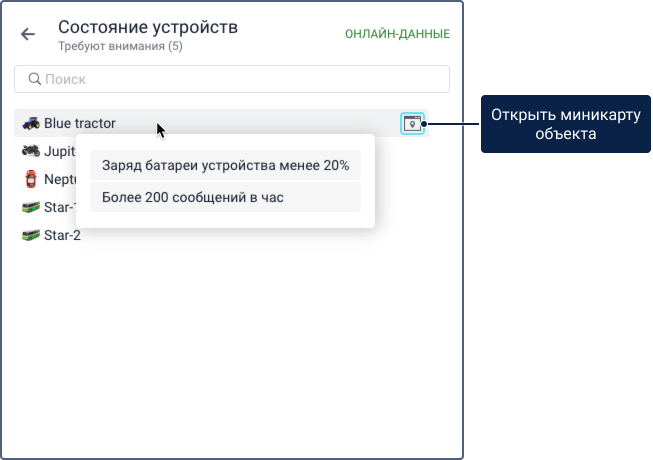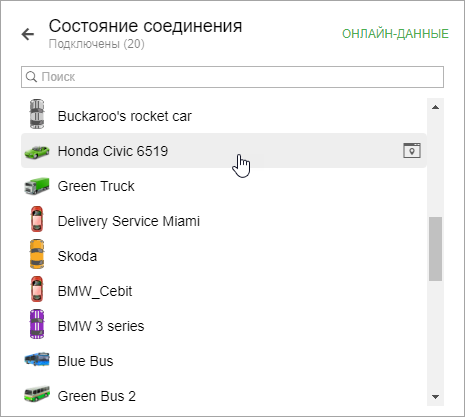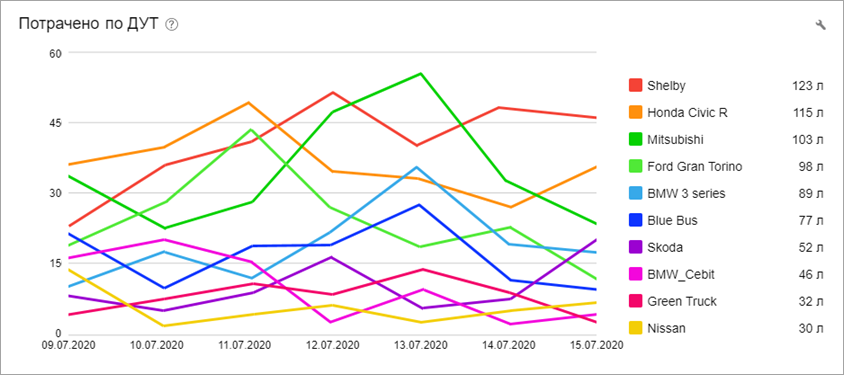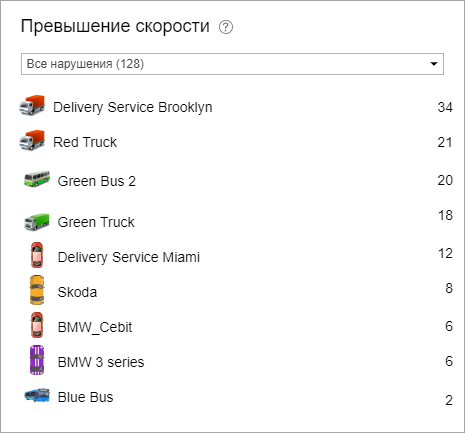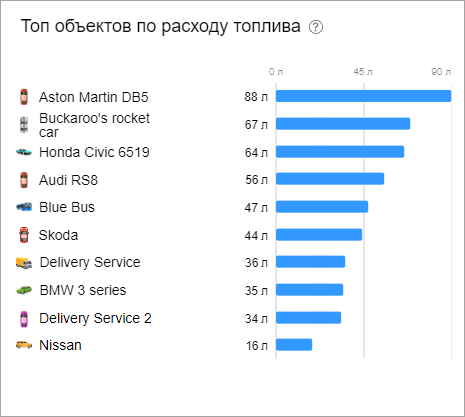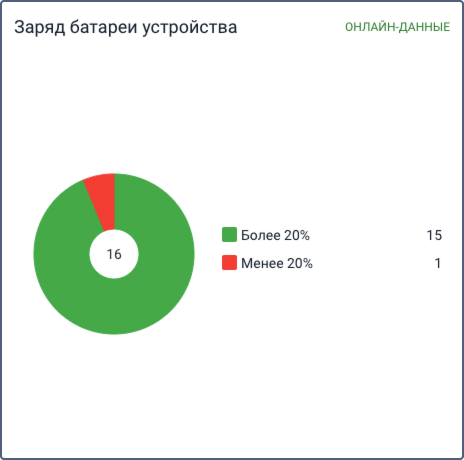На вкладке Дашборд содержится сводная информация об объектах из рабочего списка. Здесь можно быстро оценить состояние соединения и движения объектов, увидеть геозоны с объектами, последние онлайн-уведомления и др. Информация обновляется по мере получения новых сообщений от объектов.
Чтобы открыть вкладку Дашборд, нажмите на одноименный пункт в верхней панели. Вкладка показывается, если в настройках главного меню выбран пункт Дашборд.
На вкладке Дашборд доступно 19 информационных блоков. В настройках вкладки () можно выбрать блоки, которые должны показываться на странице. Порядок блоков можно изменить, щелкнув по заголовку блока и перетащив его в необходимое место.
Блоки с данными в режиме реального времени
Ниже перечислены блоки, данные в которых показываются в режиме реального времени. Это означает, что для них на вкладке Дашборд нельзя запросить данные за прошлый период.
- Состояние устройств,
- Состояние соединения,
- Состояние движения,
- Геозоны с объектами,
- Последние уведомления,
- Заряд батареи устройства,
- Уровень напряжения,
- Количество сообщений в час,
- Расстояние между сообщениями,
- Изменение данных о топливе,
- Состояние зажигания,
- GPS-данные,
- Количество спутников,
- Сообщения.
Блоки с историческими данными
В блоках Пробег, Потрачено по ДУТ, Превышение скорости по умолчанию показывается информация за последние семь дней. Чтобы увидеть данные за другой период времени, введите в поля Интервал его начало и конец вручную или с помощью календаря, и нажмите на кнопку Показать. Чтобы увидеть данные за определенный день, укажите его в качестве начала и конца интервала. Кроме того, можно выбрать один из доступных «быстрых» интервалов: сегодня, вчера, неделя, месяц. При каждом входе в систему устанавливается интервал по умолчанию.
Состояние устройств
В блоке Состояние устройств находится круговая диаграмма с информацией о техническом состоянии устройств, установленных на объектах.
Категории устройств
В зависимости от того, соответствуют ли устройства критериям на вкладке Диагностика свойств объекта, они могут иметь одну из следующих категорий:
| Категория | Значение |
|---|---|
| Рабочие | Устройство не соответствует ни одному из критериев, для которых указан период отслеживания. К категории Рабочие также относятся те устройства, для которых не отслеживается ни один критерий, но их объекты добавлены в рабочий список. |
| Требуют внимания | Устройство соответствует одному или нескольким критериям, для которых указан период отслеживания. |
| Нерабочие | Устройство соответствует всем критериям, для которых указан период отслеживания. |
Чтобы увидеть, устройства каких объектов относятся к какой-либо категории, нажмите на нее в легенде.
Список объектов категории
После выбора категории показывается список объектов, устройства которых относятся к этой категории.
В списке объектов с устройствами категорий Требуют внимания или Нерабочие при наведении на строку показывается, каким критериям соответствует устройство в данный момент. Чтобы открыть мини-окно объекта, щелкните по иконке в строке нужного объекта.
Статистика по каждому критерию со вкладки Диагностика доступна в блоках Заряд батареи устройства, Уровень напряжения, Количество сообщений в час, Расстояние между сообщениями, Изменение данных о топливе, Состояние зажигания, GPS-данные, Количество спутников и Сообщения. Смотрите описание этих блоков на этой странице далее.
Состояние соединения
В этом блоке находится круговая диаграмма с информацией о состоянии соединения объектов: подключены или не подключены. Справа от диаграммы расположена ее легенда, в которой расшифровываются цвета секторов и указывается количество объектов, относящихся к каждой категории. При наведении курсора на сектор диаграммы показывается процент от общего числа объектов, который составляет эта категория.
Чтобы увидеть перечень объектов, относящихся к какой-либо категории, нажмите на нее в легенде.
Для быстрого поиска объектов по имени воспользуйтесь динамическим фильтром над их списком. Нажмите на строку с объектом, чтобы открыть его мини-окно.
Состояние движения
В этом блоке содержится круговая диаграмма с информацией о состоянии движения объектов. В легенде диаграммы расшифровываются цвета секторов и указывается количество объектов, относящихся к каждой категории. При наведении курсора на сектор диаграммы показывается процент от общего числа объектов, который составляет эта категория.
Чтобы увидеть перечень объектов, относящихся к какой-либо категории, нажмите на нее в легенде. Над перечнем расположен динамический фильтр для поиска объектов по имени. Нажмите на строку с объектом, чтобы открыть его мини-окно.
Геозоны с объектами
Блок показывается, если в настройках пользователя активирована опция Присутствие в геозонах. Он представляет собой список из геозон, в которых в настоящий момент находятся объекты. Для каждой геозоны указывается тип (графически), имя и количество объектов.
Чтобы увидеть перечень всех объектов, находящихся в геозоне, нажмите на ее имя. Над перечнем расположен динамический фильтр для поиска объектов по имени. Нажмите на строку с объектом, чтобы открыть его мини-окно.
Последние уведомления
В блоке показываются последние онлайн-уведомления, а также дата и время их получения. Чтобы открыть уведомление, нажмите на его имя.
Пробег
В этом блоке содержится график с данными о пробеге объектов за указанный интервал (семь дней по умолчанию). Если интервал больше 14 дней, данные на графике группируются. Если он равен одному дню, вместо линий показываются точки.
В легенде графика указывается пробег объекта и цвет линии, которая ему соответствует. Если навести курсор на строку с объектом в легенде, то его линия на графике остается цветной, а остальные окрашиваются в серый. При наведении курсора на часть графика, соответствующую одному дню, показывается всплывающая подсказка с данными о пробеге объектов за этот день.
По умолчанию на графике показываются данные первых 10 объектов из рабочего списка. Чтобы изменить их перечень, нажмите на иконку и отметьте необходимые (максимум 10). Для быстрого поиска объектов используйте динамический фильтр. Затем нажмите на иконку , чтобы перейти к графику. При следующем входе в систему выбор объектов сохраняется.
Потрачено по ДУТ
В графике этого блока содержится информация о том, сколько топлива было потрачено объектами по датчику уровня топлива за указанный интервал (семь дней по умолчанию). Если интервал больше 14 дней, данные на графике группируются. Если он равен одному дню, вместо линий показываются точки.
В легенде графика показывается объем топлива, потраченного объектом, и цвет линии, которая ему соответствует. Если у объекта несколько ДУТов, указывается сумма их значений. Если навести курсор на строку с объектом в легенде, то его линия на графике остается цветной, а остальные окрашиваются в серый. Чтобы узнать, сколько топлива объекты потратили за определенный день, наведите курсор на часть графика, соответствующую этому дню.
По умолчанию на графике показываются данные первых 10 объектов из рабочего списка. Чтобы изменить их перечень, нажмите на иконку и отметьте необходимые (максимум 10). Для быстрого поиска объектов используйте динамический фильтр. Затем нажмите на иконку , чтобы перейти к графику. При следующем входе в систему выбор объектов сохраняется.
Превышение скорости
В этом блоке показывается перечень объектов, для которых были зарегистрированы нарушения по превышению скорости за указанный интервал (семь дней по умолчанию). Напротив имени объекта по умолчанию показывается количество всех его нарушений. Их можно отфильтровать, выбрав в выпадающем списке в верхней части блока необходимый диапазон значений. Например, можно увидеть количество нарушений объектов, где превышение скорости составило от 10 км/ч до 20 км/ч.
Чтобы в блоке показывались нарушения объекта, в его свойствах на вкладке Дополнительно должен быть выбран способ определения превышения Дорожные ограничения.
Топ объектов по расходу топлива
В блоке показываются объекты с максимальным расходом топлива по ДУТ за указанный интервал (семь дней по умолчанию). Напротив имени объекта указывается объем потраченного им топлива, который дополнительно представлен в горизонтальной диаграмме справа.
Топ объектов по пробегу
В блоке показываются объекты с максимальным пробегом за указанный интервал (семь дней по умолчанию). Напротив имени объекта указывается его пробег, который дополнительно представлен в горизонтальной диаграмме справа.
Заряд батареи устройства
В блоке Заряд батареи устройства находится круговая диаграмма с информацией о заряде батарей устройств, установленных на объектах.
Показываются следующие категории устройств:
- с зарядом батареи менее 20%,
- с зарядом батареи более 20%.
При наведении курсора на сектор диаграммы показывается процент от общего числа устройств, который составляет эта категория. Справа от диаграммы расположена ее легенда, в которой расшифровываются цвета секторов и указывается количество устройств, относящихся к каждой категории.
Чтобы увидеть, устройства каких объектов относятся к какой-либо категории, нажмите на нее в легенде. После выбора категории показывается список объектов, устройства которых относятся к этой категории. Чтобы открыть мини-окно объекта, щелкните по иконке в строке нужного объекта.
Уровень напряжения
С помощью блока Уровень напряжения можно отслеживать отклонения от напряжения 12–13 В для батарей устройств, бортовой сети объекта или других параметров, где требуется такое напряжение.
Показываются следующие категории устройств:
- с уровнем напряжения внутри диапазона 12–13 В,
- с уровнем напряжения вне диапазона 12–13 В.
Внешний вид и взаимодействие с диаграммой такие же, как в описании для блока Заряд батареи устройства.
Количество сообщений в час
В блоке Количество сообщений в час представлена информация, позволяющая отслеживать слишком частую отправку сообщений устройствами.
Показываются следующие категории устройств:
- устройства, от которых за последний час получено более 200 сообщений;
- устройства, от которых за последний час получено менее 200 сообщений.
Внешний вид и взаимодействие с блоком такие же, как в описании для блока Заряд батареи устройства.
Расстояние между сообщениями
В блоке Расстояние между сообщениями представлена информация, позволяющая отслеживать выбросы координат в сообщениях устройств.
Показываются следующие категории устройств:
- устройства, в сообщениях от которых есть выбросы координат (расстояние между координатами двух последних сообщений более 100 км);
- устройства, в сообщениях от которых нет выбросов координат.
Внешний вид и взаимодействие с блоком такие же, как в описании для блока Заряд батареи устройства.
Изменение данных о топливе
В блоке Изменение данных о топливе представлена информация, позволяющая отслеживать неисправности в работе датчиков уровня топлива.
Показываются следующие категории устройств:
- устройства, в сообщениях которых не изменяются значения датчика уровня топлива;
- устройства, в сообщениях которых изменяются значения датчика уровня топлива.
Внешний вид и взаимодействие с блоком такие же, как в описании для блока Заряд батареи устройства.
Состояние зажигания
В блоке Состояние зажигания представлена информация, позволяющая отслеживать состояние зажигания объектов.
Показываются следующие категории объектов:
- объекты, у которых не включен датчик зажигания;
- объекты, у которых включен датчик зажигания.
Внешний вид и взаимодействие с блоком такие же, как в описании для блока Заряд батареи устройства.
GPS-данные
С помощью блока GPS-данные вы можете отследить, какие объекты перестали отправлять GPS-координаты.
Внешний вид и взаимодействие с блоком такие же, как в описании для блока Заряд батареи устройства.
Количество спутников
В блоке Количество спутников представлена информация об объектах, местоположение которых может определяться некорректно из-за недостаточного количества спутников.
Показываются следующие категории объектов:
- объекты, для определения местоположения которых используется менее 4 спутников;
- объекты, для определения местоположения которых используется 4 и более спутника.
Внешний вид и взаимодействие с блоком такие же, как в описании для блока Заряд батареи устройства.
Сообщения
В блоке Сообщения представлена информация об объектах, от которых перестали приходить сообщения.
Внешний вид и взаимодействие с блоком такие же, как в описании для блока Заряд батареи устройства.
Видео: Мониторинг и Дашборд. Основные понятия
Для ознакомления со вкладкой Дашборд смотрите следующее видео от 29.09.2020: